手把手带你了解CSS 背景属性(Background)
在制作网页时我们往往需要在网页中添加一些背景颜色、背景图像让网页更加美观,吸引访问者的眼球。CSS 中提供了一系列用于设置 HTML 元素背景效果的属性,下面本篇文章就来带大家聊聊CSS 背景属性,希望对大家有所帮助!

CSS 背景属性
- (Background)
background1IE8- 不支持多个背景图像。IE7- 不支持"inherit"。2.背景图像是否 固定或者随着页面的其余部分 滚动。background-attachment1IE 不支持属性值 “inherit”。3.元素的 背景颜色。background-color1IE 不支持属性值 “inherit”。4.元素的 背景图像。background-image1IE 不支持属性值 “inherit”。5.背景图像的 开始位置。background-position1IE 不支持属性值 “inherit”。6.是否及如何 重复背景图像。background-repeat1IE 不支持属性值 “inherit”。7.背景的 绘制区域。background-clip3都支持,IE8- 不支持。8.背景图片的 定位区域。background-origin3都支持,IE8- 不支持。9.背景 图片的尺寸。background-size3都支持,IE8- 不支持。1. background 属性: 一次性 集中定义 8个 背景相关属性
- 关键点:
- 背景 颜色
- 背景图像 位置
- 背景图像 尺寸
- 背景图像 重复
- 背景图像 定位位置
- 背景 绘制区域
- 背景图像 固定和滚动
- 要使用的 背景图像
- 继承
<style type="text/css">
body
{
background: #ff0000 url(/i/eg_bg_03.gif) no-repeat fixed center;
}
</style>登录后复制⑴ 一个元素 多个背景图像 浏览器支持
- IE8 以及更早的浏览器 不支持
- 即 指定对个 背景图像的资源地址
⑵
background属性 “inherit” 浏览器支持- IE7 以及更早的浏览器 不支持 “
inherit”。 - IE8 需要
!DOCTYPE。 - IE9 支持 “
inherit”。
- IE7 以及更早的浏览器 不支持 “
- ⑶ 在一个声明中,设置 所有的 背景属性。
- 简写属性+集中定义: 是一种 CSS 简写属性,用于一次性 集中定义 各种背景属性,包括
color, image, origin与size, repeat方式等等。【推荐学习:css视频教程】- 背景
background简写属性 - 背景 属性
- 包含 其他 8 个 背景属性
- 背景
- 简写属性+集中定义: 是一种 CSS 简写属性,用于一次性 集中定义 各种背景属性,包括
- ⑷ 背景
background的 属性值- 包含 其他 8 个 背景属性
- ① 可以设置如下 属性和属性值:
- 多个 属性值之间 空格 隔开
- 背景层 分隔: 指定 多个背景层 时,使用 逗号分隔 每个背景层
- 是一种 CSS 简写属性,用于 一次性 集中定义 各种背景属性,包括
color, image, origin与size, repeat方式等等。(每个属性的意思,可以先学习完后面的内容 就能理解了)- background-color
- background-position
- background-size
- background-repeat
- background-origin
- background-clip
- background-attachment
- background-image
- inherit
- 继承
- 是一种 CSS 简写属性,用于 一次性 集中定义 各种背景属性,包括
- ② 背景
background的 属性值省略- 如果不设置 其中的某个值,也不会出问题
- 比如
background:#ff0000 url('smiley.gif');也是允许的。
- ③ 背景简写 默认值
- 没有指定 具体默认值
- not specified
- 对于所有简写属性,任何 没有被指定的值 都会被设定为它们的 初始值。
- ① 可以设置如下 属性和属性值:
- 包含 其他 8 个 背景属性
- ⑸ 每个 背景层的语法
- 在每一层中,下列的值 可以出现 0 次或 1 次:
- 每个背景层, 最多只能 出现一次的属性
- ① 背景图像的 固定和滚动:
background-attachment - ② 背景图像:
background-image - ③ 背景图像 位置:
background-position - ④
background-size - ⑤ 背景图像 重复方式:
background-repeat
- ① 背景图像的 固定和滚动:
- 每个背景层, 最多只能 出现一次的属性
- 在每一层中,下列的值 可以出现 0 次或 1 次:
- ⑹ 限定的 代码位置
- ①
background-size的 代码位置background-size只能 紧跟在 背景位置background-position后面出现,以"/"分割- 如: “
center/80%”.
- 如: “
- ②
background-clip和background-origin可能 出现的次数- 0 次、1 次或 2 次(最多两次)
- 如果 出现 1 次:
- 它 同时设定
background-origin和background-clip。
- 它 同时设定
- 如果 出现 2 次:
- 第一次的出现 设置
background-origin,第二次的出现 设置background-clip。
- 第一次的出现 设置
- 如果 出现 1 次:
- 0 次、1 次或 2 次(最多两次)
- ③ 背景颜色
background-color的 代码位置- 只能被包含在 最后的背景层中。
- 只能在
background的 最后 一个属性上 定义,因为 整个元素 只有一种 背景颜色。
- ①
⑺ 背景
background的继承性- 不继承
no
⑻ 尽量使用 背景
background属性- 设置背景 技巧: 建议使用 简写属性,而不是使用 单个属性
- 旧浏览器的支持好: 这个简写属性, 在较老的浏览器中能够得到 更好的支持
- 代码少: 需要键入的 字母也更少。
⑼ 背景简写
background的版本- CSS1 + CSS3
⑽ 背景简写
background的JavaScript 语法object.style.background="white url(paper.gif) repeat-y"
⑾ 背景简写
background的 浏览器支持
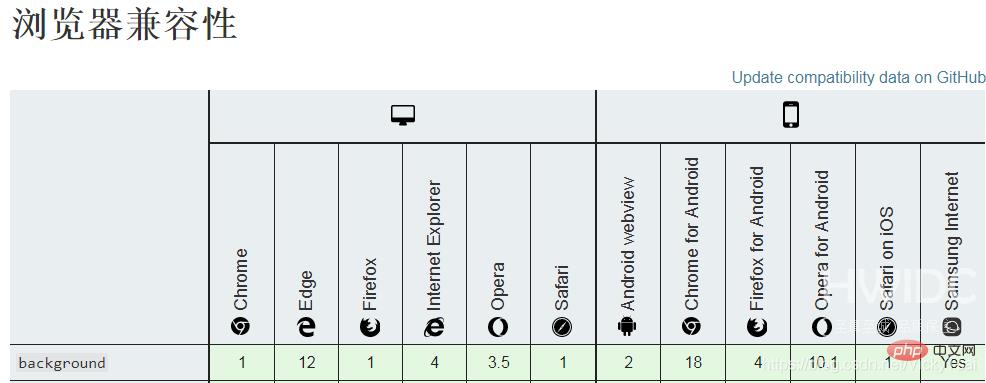
- 示例1: 背景相关的属性 在一个属性
background中 集中定义.
p{
/*background-image: url(../images/四叶草背景.png);*/
/*background-repeat: no-repeat;*/
/*第一个值 水平位置,第二个值 垂直位置*/
/*background-position: 50px 100px; */
/*背景固定*/
/*background-attachment: fixed;*/
/*background-color: yellow; */
background: url(../images/四叶草背景.png) no-repeat 50px 100px;
}登录后复制
2. background-color 属性: 元素的 背景颜色 (纯色,范围到 边框区的 外边缘)
- ⑴ 元素的 背景颜色:
background-color- 设置元素的 背景颜色
- 会设置元素的 背景色, 属性的值为 颜色值或关键字"
transparent"二者选其一. - 设置一种 纯色
- 会设置元素的 背景色, 属性的值为 颜色值或关键字"
- 使用
background-color属性 - 背景颜色 属性
- 设置元素的 背景颜色
- ⑵ 背景颜色的 填充范围
- 元素的 内容、内边距 和 边框区域
- ① 扩展到元素 边框的 外边界
- (但不包括 外边距)。
- ② 如果 边框 有透明 部分(如 虚线 边框)
- 会透过这些 透明部分 显示出背景色
- ① 扩展到元素 边框的 外边界
- 元素的 内容、内边距 和 边框区域
⑶ 背景颜色 语法
- background-color:
color_name red |hex_number #ff0000| rgb_number rgb(255,0,0)| transparent| inherit;
- background-color:
语法示例
/* 关键字 或 颜色名 Keyword values */ background-color: red; background-color: indigo; /* 十六进制值 Hexadecimal value (设置透明值 和 不设置 不透明值) */ background-color: #bbff00; /* 完全不透明 Fully opaque (不设置 不透明值)*/ background-color: #bf0; /* 完全不透明的 简写 Fully opaque shorthand (不设置 不透明值)*/ background-color: #11ffee00; /* 完全透明 Fully transparent (设置 不透明值)*/ background-color: #1fe0; /* 完全透明的 简写 Fully transparent shorthand (设置 不透明值) */ background-color: #11ffeeff; /* 完全不透明 Fully opaque (设置 不透明值)*/ background-color: #1fef; /* 完全不透明的 简写 Fully opaque shorthand (设置 不透明值) */ /* RGB value */ background-color: rgb(255, 255, 128); /* 完全不透明 Fully opaque */ background-color: rgba(117, 190, 218, 0.5); /* 50%透明 50% transparent (设置 不透明值)*/ /* HSL value */ background-color: hsl(50, 33%, 25%); /* 完全不透明 Fully opaque */ background-color: hsla(50, 33%, 25%, 0.75); /* 75% transparent (设置 不透明值)*/ /* 特别的关键字 Special keyword values */ background-color: currentcolor; background-color: transparent; /* 全局性的值 Global values */ background-color: inherit; background-color: initial; background-color: unset;登录后复制
- ⑷ 背景颜色 属性值
关键点: 颜色名 十六进制 rgb代码 透明 继承
① 颜色名:
color_name- 颜色值为 颜色名称的背景颜色
- (比如
red)。
- (比如
- 颜色值为 颜色名称的背景颜色
② 十六进制:
hex_number- 颜色值为 十六进制值的背景颜色
- (比如
#ff0000)。
③ rgb:
rgb(),rgba()- 颜色值为 rgb 代码的背景颜色
- (比如
rgb(255,0,0))
- (比如
- 颜色值为 rgb 代码的背景颜色
④ hsl:
hsl(),hsla()⑤ 透明 (无颜色,默认值):
transparent- 背景颜色为 透明色 。
- 该颜色 看上去将是 背景色。从技术上说,它是带有 阿尔法通道 为最小值的黑色,是
rgba(0,0,0,0)的简写。
- 该颜色 看上去将是 背景色。从技术上说,它是带有 阿尔法通道 为最小值的黑色,是
- 严格来说, 透明色,也是 一种颜色.
- 背景颜色为 透明色 。
⑥ 继承:
inherit- 从父元素继承
background-color属性的设置
- 从父元素继承
- ⑸ 背景颜色继承性
- 不继承
no
- ⑹ 背景颜色 css 版本
- CSS1
- ⑺ JavaScript 语法
object.style.backgroundColor="#00FF00"
- ⑻ 背景颜色 和 可访问性
- 可访问性 问题
- 对比度: 要确保 背景颜色 和 文本颜色 之间的 对比度足够高,以使 视觉条件差的人 能够阅读 页面的内容。
- 颜色对比度
- 是通过 比较文本的亮度 和 背景颜色值 来确定的。
- 为了满足当前的 Web 内容可访问性准则(WCAG)
- 文本内容的比例:
4.5:1 - 大一些的文本(如标题)的比例为
3:1。 - 大文本定义为
18.66px,粗体bold或更大,24px或更大。
- 是通过 比较文本的亮度 和 背景颜色值 来确定的。
- ⑼ 实用工具: WebAIM: 对比检查器 Contrast Checker (网页版)
检查 文字颜色 和 背景颜色,看是否 能够很好的满足 用户的视觉需要
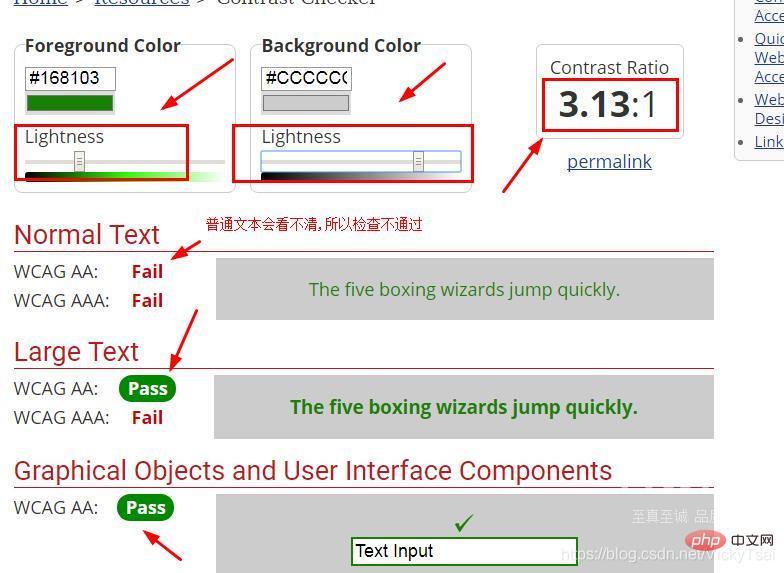
- ⑽ 用户的感知 和 可访问性
- Perceivable - Accessibility | MDN(英文版 待翻译)
- 提供了关于如何编写 web 内容的实用建议,使其符合 web 内容可访问性指南(WCAG) 2.0和2.1的 可感知原则中 列出的成功标准。
- 感知状态: 是指用户 必须能够 以某种方式感知它,使用他们的 一种或多种感官。
- Perceivable - Accessibility | MDN(英文版 待翻译)
- ⑾ 背景图像 和 背景颜色
- 图像 覆盖在 颜色上方: 背景图像,覆盖在 背景颜色的上面.
- 背景的统一颜色,背景色 是在指定的 背景图像后 呈现的
- 尽管颜色 仍然可以通过 图像中的任何透明度 看到。
- ⑿ 背景颜色
background-color的 浏览器支持
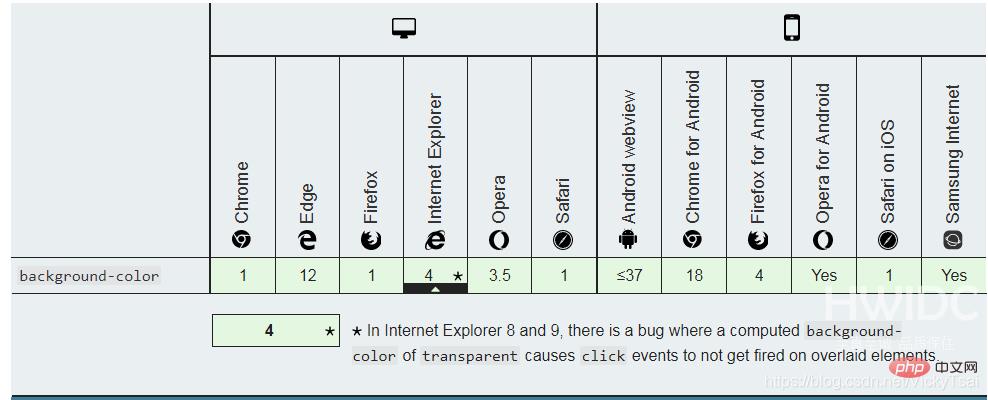
示例1: 同时显示 背景图像 和 背景颜色
- 背景图像,覆盖在 背景颜色的上面.
css
.bgimg-fixed {
background-color: pink;
background-image: url(../images/四叶草背景.png);
background-repeat: no-repeat;
}登录后复制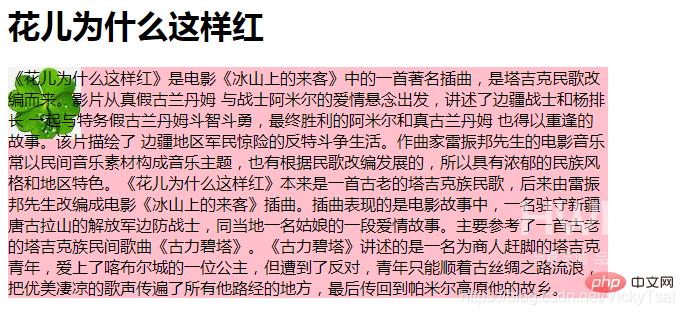
- 示例2: 把十六进制值的 颜色, 设置了透明值. (最后两位,每位的值:
0-f)- 改变透明度 (即 最后 多加的 两位的值),颜色 也会随之改变)
00: 完全透明了,看不到颜色,跟没设置颜色一样.ff: 就是 纯红色了,相当于没加 透明值.
- 改变透明度 (即 最后 多加的 两位的值),颜色 也会随之改变)
/*把十六进制 设置了透明值的 红色,最后两位的 33 就是透明值*/
background-color: #ff000066;
background-image: url(../images/四叶草背景.png);
background-repeat: no-repeat;
}登录后复制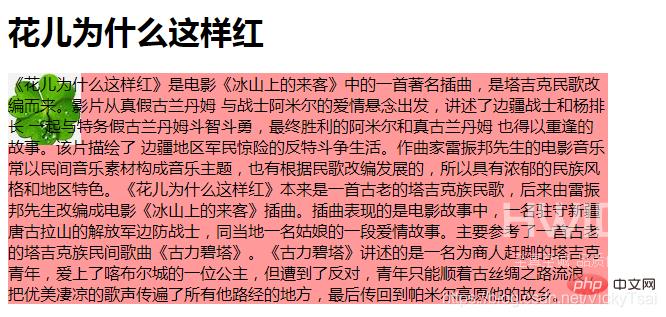
3. background-image 属性: 背景图像 (范围到 内边距区的 外边缘,不含 边框)
⑴ 背景图像:
- 为一个元素 设置 一个或多个 背景图像。
background-image属性- 背景图像 属性
- 为一个元素 设置 一个或多个 背景图像。
⑵ 元素的 背景范围
背景色:
background-color- 背景色 默认到 边框区的 外边缘
边框区的下方 会显示 背景色,虚线边框的话,可以直接看到 边框下的背景色
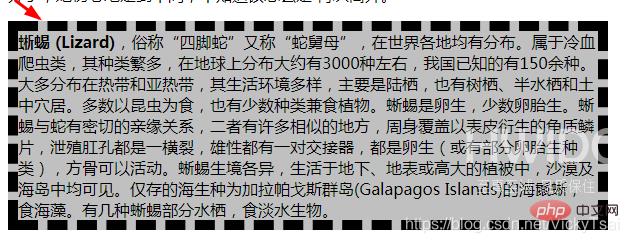
背景图像:
background-image- 背景图像 不重复时 (
background-repeat:no-repeat;),图像 默认在 内边距区的 外边缘不在边框区,也不会显示在 边框的下方 (特意加粗的边框,下方没有背景图像).
- 背景图像 不重复时 (

⑶ 背景图像的 位置
- 元素的 左上角: 默认地,背景图像的位置 位于 元素的 左上角
- 重复: 在 水平和垂直方向上 重复
⑷ 背景图像的 语法
background-image: none|url('URL')|inherit;
- ⑸ 背景图像的 属性值
- 关键点:路径url 不显示 继承
- ① 图像路径/地址:
url('URL')- 指向 图像的路径,简单的 静态图像,用
URL引用 url值 带引号.
- 指向 图像的路径,简单的 静态图像,用
- ② 无图像 (默认值):
none- 不显示 背景图像。
- 如果一个 指定的图像 无法被绘制,浏览器会 等同于其值被设为
none。- (比如,被指定的 URI 所表示的文件 无法被加载)
- 如果一个 指定的图像 无法被绘制,浏览器会 等同于其值被设为
- 不显示 背景图像。
- ③ 继承:
inherit- 从父元素 继承
background-image属性的设置。
- 从父元素 继承
- ④ 渐变图像
- gradient 相关的方法 生成的 渐变图像
- ① 图像路径/地址:
- 关键点:路径url 不显示 继承
- ⑹ 背景图像不可用的 预防措施 (回退)
- ① 设置 背景颜色:
- 设置一种 可用的背景颜色
background-color- 假如 背景图像不可用,页面也可以获得 良好的视觉效果。
- 设置一种 可用的背景颜色
- ② 不显示背景色 也要设置 (图像的回退):
- 即使图像是不透明的,背景色 在通常情况下 并不会被显示,开发者仍然应该 指定 背景颜色
background-color属性。 - 如果图像无法被加载—例如,在网络连接断开的情况下—背景色 就会被绘制。
- 即使图像是不透明的,背景色 在通常情况下 并不会被显示,开发者仍然应该 指定 背景颜色
- ① 设置 背景颜色:
- ⑺ 背景图像 相关属性
① 设置 背景图像:
background-image- 在元素的背景中 设置一个图像
② 图像的 重复方式:
background-repeat- 可以 沿着某个轴(x 轴或 y 轴)平铺重复,或者根本不重复。
③ 图像的 位置:
background-position- 根据
background-position属性的值放置。
- 根据
④ 图像/背景色的 裁剪/绘制 区域:
background-clip
- ⑻ 多背景图像的 使用
- ① 逗号 分隔: 一个
background-image指定 多个背景图像,用 逗号,分隔 多个背景地址. - ② z 方向 堆叠: 在绘制时,图像以 z 方向 堆叠的方式进行。
- ③ 代码在前,显示在上: 先指定的图像 会在之后指定的图像 上面绘制。
- 因此 指定的 第一个图像“最接近用户”。
- ① 逗号 分隔: 一个
⑼ 和背景图像的 相对位置
- ① 边框在 背景图像之上:
- 元素的边框
border会在 背景图像之上 被绘制
- 元素的边框
- ② 背景颜色 在背景图像之下:
- 背景颜色
background-color会在 背景图像之下 绘制。
- 背景颜色
- ③ 位置关系: 边框(最上方,最接近用户) > 背景图像 > 背景颜色
- 背景图像 无法覆盖 边框
- 背景颜色 无法覆盖 背景图像
- ① 边框在 背景图像之上:
⑽ 图像和盒子:
- 图像的绘制 与 盒子 以及 盒子的边框 的关系,需要在 CSS 属性
background-clip和background-origin中定义。
- 图像的绘制 与 盒子 以及 盒子的边框 的关系,需要在 CSS 属性
- 示例1: 同时设置 两个背景图片
#lizard{
background-image: url("../images/lizard.png"), url("../images/star.png");
}登录后复制- 两个都是 矢量图,图片背景 都是透明的
- 代码在前,显示在上: 代码在前面的 图像,显示在上方.
如果背景图像的 背景 不是透明的(比如 其他部分 是白色 ≠透明色),可能会完全遮盖会下方的图像.

- 示例2: 同时设置 两个背景图像,并 分别设置 不同的 重复方式.
#lizard{
background-image: url("../images/四叶草背景.png"), url("../images/lizard.png");
background-repeat: no-repeat,repeat;
}登录后复制
- 背景不透明的 遮盖性:
- 因为 四叶草 不是背景透明的图片(整个图片的 其余部分是 白色).所以除了 四叶草 ,其余部分 也遮盖了一部分 下方的图像.
- 关联知识:
<image>css 图像 数据类型- CSS的
<image>图像 数据类型- 描述的是 2D 图形。
- 表示一个 二维 图像。
- CSS 中的 两种类型的图像:
- ① 简单的 静态 图像
- 经常用
URL引用
- 经常用
- ② 动态生成 的 图像
- 比如 DOM 树的部分元素 样式渐变 或者 计算样式产生
- 使用 gradient 相关的方法 或
element()生成
- 附加的 CSS图像函数
- 包括
image()、image-set()和cross-fade()。
- 包括
- ① 简单的 静态 图像
- CSS的
图像搭配的 CSS属性
background-image、border-image、content、cursor和list-style-image。- 一个 < image > CSS 图像 数据类型 的分类
<image> =<url> | <image()> | <image-set()> | <element()> | <cross-fade()> | <gradient>- ① 使用url()方法: (常用,熟记)
- 用
url引用的图像
- 用
- ② gradient 相关的方法 生成的图像 (常用,熟记)
- ③ element()方法: (实验中 方法)
页面的一个部分,定义在
element()方法中;
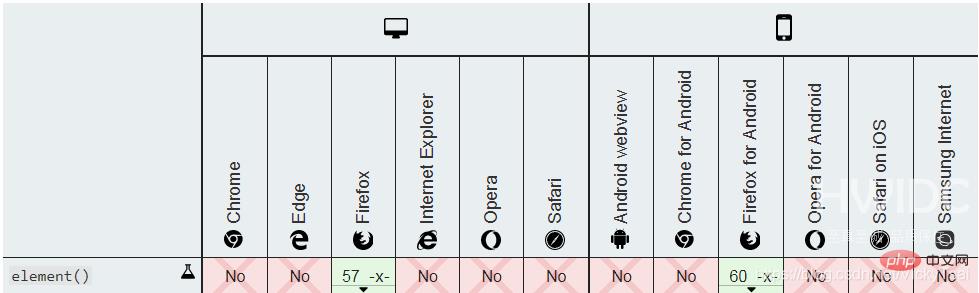
- ④ image() 函数 (实验中 方法)
由
image()函数定义的 一种图像、图像片段 或 颜色的实色块
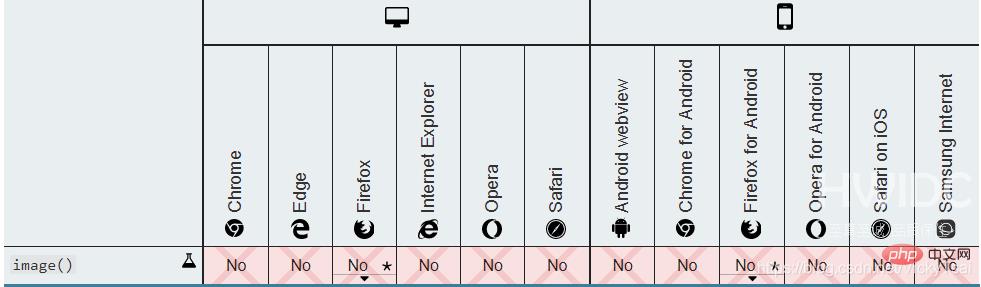
- ⑤ cross-fade() 函数
由
cross-fade()函数 定义的 两个或多个图像的 混合。
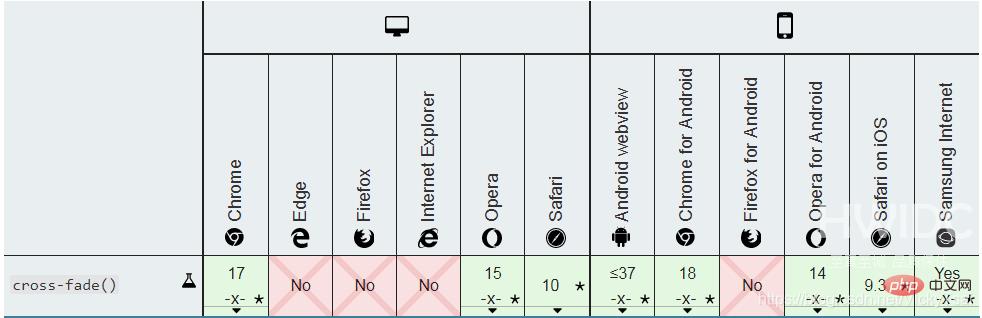
- ⑥ image-set() 函数
- 根据
image-set()函数定义的分辨率进行选择的图像。
- 根据
图像类型值的 浏览器支持
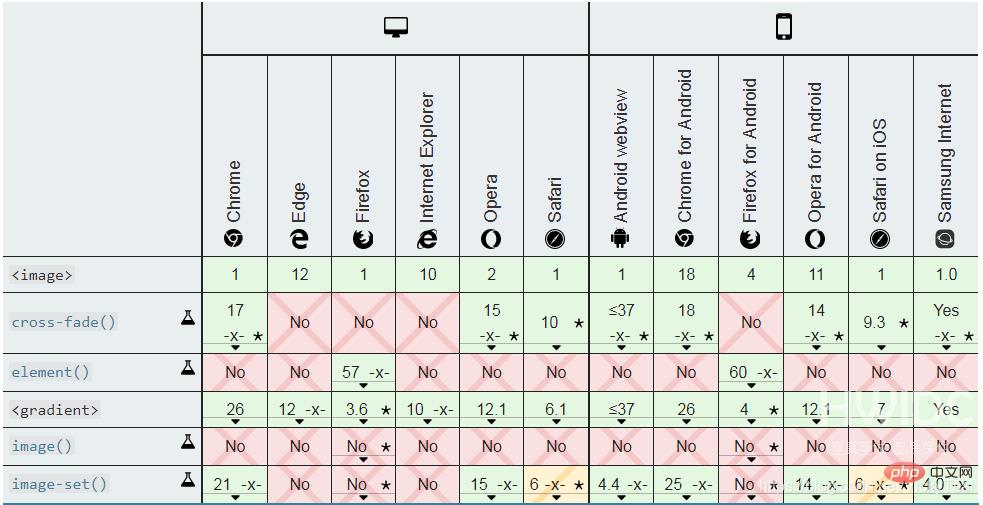
更多详情:
<image>CSS 图像 数据类型
- 有效的 图像引用值:
/* url()方法, 只要 test.jpg 是图像文件*/
url(test.jpg)
/*一个 <gradient> 标签*/
linear-gradient(to bottom, blue, red)
/*页面的一部分, 使用了element()方法,如果 colonne3 是存在于页面中的一个元素id即可*/
element(#colonne3)
image(ltr 'arrow.png#xywh=0,0,16,16', red)
/* <url>的一个16x16节,从原来的左上角开始
图像只要arrow.png 是一个支持的图像,否则是一个固体
红色的样布。如果语言是rtl,则图像将水平翻转. */
cross-fade(20% url(twenty.png), url(eighty.png))
/* 交叉褪色的图像,其中20%是不透明的
80%是不透明的. */
image-set('test.jpg' 1x, 'test-2x.jpg' 2x)
/* 具有不同分辨率的 图像的选择 */登录后复制4. background-attachment 属性: 背景图像的 固定和滚动
- ⑴ 设置 背景图像的 附着方式 (固定/滚动)
- 背景图像附着
background-attachment属性- 决定 背景图像的位置 是 在窗口内 固定,还是 随着 包含它的区块 滚动。
- 背景图像 附着方式 属性
- 背景图像附着
- ⑵ 背景图像附着
background-attachment的属性值- 关键点: 滚动 固定 继承
① 滚动(默认值):
scroll- 背景图像 会随着 页面其余部分的 滚动而移动。
- 跟着元素 一起滚动: (但 如果这个元素内部的内容 是可滚动的, 不跟 元素的内容 一起滚动)
- 背景 相对于 元素本身 固定(跟着元素 一起滚动), 而不是 随着 元素的内容 滚动(对元素边框 是有效的,因为 它实际上 附加在 元素的边框上)。
- (注意区分: 相对于 元素,还是相对于 元素的内容,因为有的元素 不仅仅会 随着页面滚动,元素本身 也可能是 可滚动的 ,且有一个滚动条. )
- 跟着元素 一起滚动: (但 如果这个元素内部的内容 是可滚动的, 不跟 元素的内容 一起滚动)
- 背景图像 会随着 页面其余部分的 滚动而移动。
② 固定:
fixed- 当页面的其余部分 滚动时,背景图像 不会移动。
- 背景 相对于视口 固定。
- 即使 一个元素 拥有滚动机制,背景也不会 随着元素的内容 滚动。
- 不跟元素(或 元素的内容) 一起滚动
- 元素 滚动时,背景图像的位置 不变
- 元素 滚动后,如果 元素内容的位置,不在 背景图像 覆盖的位置,那么针对这个 元素设置的背景图像 就不会再显示.
③ 相对于元素内容 固定:
local- 表示背景 相对于元素的内容 固定。
- 跟着元素 一起滚动: 如果一个元素 拥有滚动机制,背景将会 随着 元素的内容 滚动 ,
- 并且 背景的绘制区域和定位区域 是相对于 可滚动的区域 而不是包含他们的边框。
④ 继承 父元素:
inherit- 从父元素 继承,来决定 背景图像的 固定或滚动。(听爸爸的话…)
- 关键点: 滚动 固定 继承
- ⑶ 背景图像附着 语法
background-attachment:scroll|fixed|local|inherit;
/* Keyword values */ background-attachment: scroll; background-attachment: fixed; background-attachment: local; /* Global values */ background-attachment: inherit; background-attachment: initial; background-attachment: unset;登录后复制
- ⑷ 背景图像附着 继承性
- 不继承
no
- ⑸
background-attachment的 版本- CSS1
- ⑹ 背景图像 附着的 JavaScript 语法
object.style.backgroundAttachment="fixed"
⑺ 背景图像附着
background-attachment的 浏览器支持
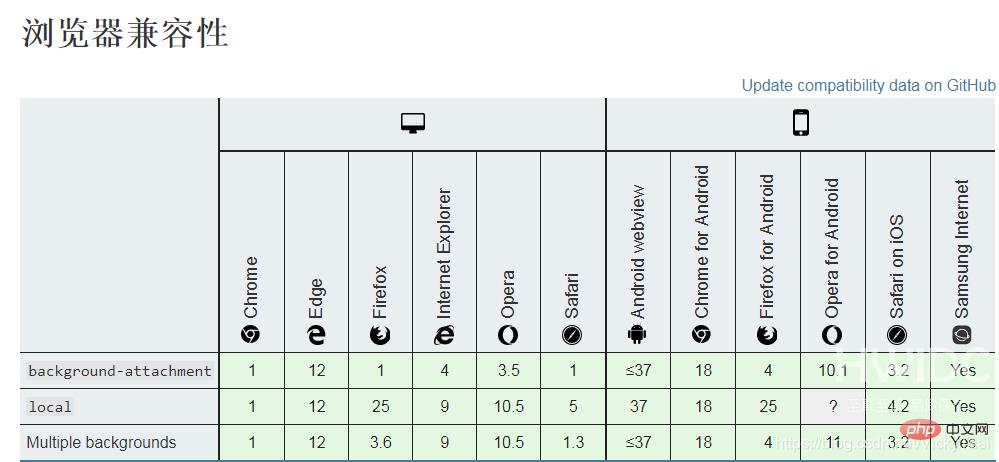
注释:任何版本的 Internet Explorer (包括 IE8)都不支持属性值 “inherit”。
- 示例1: 背景图像 显示在固定位置,不跟元素 一起随着页面滚动
- css
.bgimg-fixed{
background-image: url(../images/四叶草背景.png);
background-attachment: fixed;
background-repeat: no-repeat;
}登录后复制- html
<p class="bgimg-fixed">《花儿为什么这样红》是电影《冰山上的来客》中的一首著名插曲,是塔吉克民歌改编而来。影片从真假古兰丹姆 与战士阿米尔的爱情悬念出发,讲述了边疆战士和杨排长 一起与特务假古兰丹姆斗智斗勇,最终胜利的阿米尔和真古兰丹姆 也得以重逢的故事。该片描绘了 边疆地区军民惊险的反特斗争生活。作曲家雷振邦先生的电影音乐常以民间音乐素材构成音乐主题,也有根据民歌改编发展的,所以具有浓郁的民族风格和地区特色。《花儿为什么这样红》本来是一首古老的塔吉克族民歌,后来由雷振邦先生改编成电影《冰山上的来客》插曲。插曲表现的是电影故事中,一名驻守新疆唐古拉山的解放军边防战士,同当地一名姑娘的一段爱情故事。主要参考了一首古老的塔吉克族民间歌曲《古力碧塔》。《古力碧塔》讲述的是一名为商人赶脚的塔吉克青年,爱上了喀布尔城的一位公主,但遭到了反对,青年只能顺着古丝绸之路流浪,把优美凄凉的歌声传遍了所有他路经的地方,最后传回到帕米尔高原他的故乡。</p>登录后复制
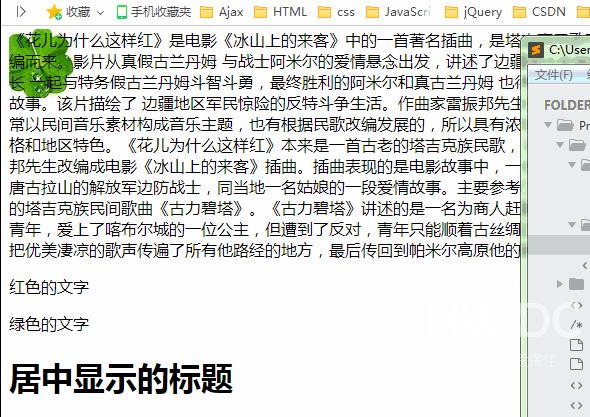
① 背景图像 一直显示 在固定的位置:
fixed- 元素内容 滚动时,背景图像的位置不变
- 元素内容 滚动后,如果元素内容的位置,不在 背景图像 覆盖的位置,那么针对这个 元素设置的背景图像 就不会再显示.
② 跟着元素 一起滚动:
scroll(默认值)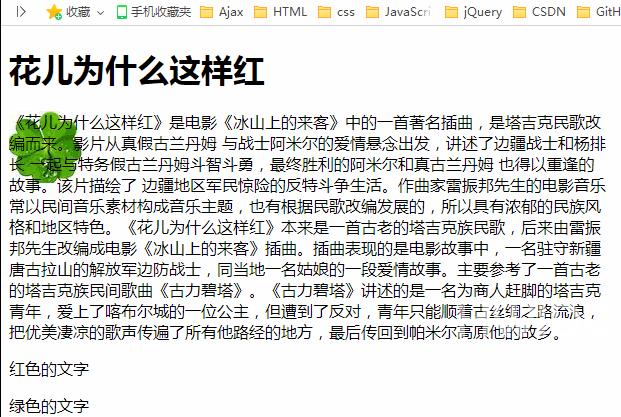
示例2: 多背景图 支持
background-attachment属性 支持 多张背景图片。- ① 对应 对个背景图片: 用 逗号分隔 来为 每一张背景图片 指定不同的
background-attachment。 - ② 顺序对应: 每一张背景图片 顺序对应 相应的
background-attachment类型。
- ① 对应 对个背景图片: 用 逗号分隔 来为 每一张背景图片 指定不同的
css
.bgimg-fixed{
background-image:url(../images/greenbgimage.jpg), url(../images/四叶草背景.png);
background-attachment: fixed,scroll;
background-repeat: no-repeat,repeat-y;
}登录后复制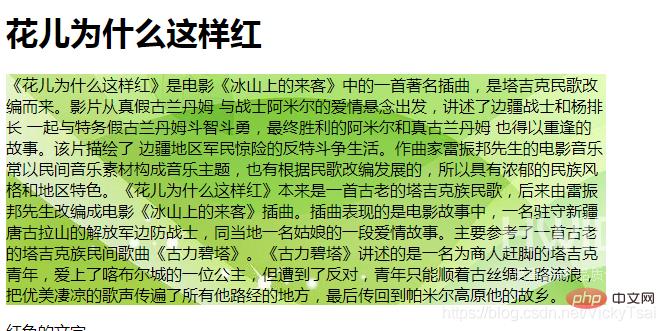
5. background-position 属性: 背景图像的 位置 (先水平,后垂直, 关键词,百分比,长度值)
- 背景图像的 位置:
- 为每一个背景图片 设置 初始位置。
- 这个位置是 相对于由
background-origin定义的 位置图层的。 - 背景图像 如果要重复
background-repeat,将 从这一点开始 background-position属性- 背景图像位置 属性
- 这个位置是 相对于由
- 为每一个背景图片 设置 初始位置。
- 背景图像位置的 使用注意事项
- 需要设置 背景图像固定
background-attachment="fixed" - 才能保证背景位置 属性
- 在 Firefox 和 Opera 中正常工作。
- 需要设置 背景图像固定
- 背景图像位置的 语法
- background-position:
x% y%| xpos ypos|(left center right)X (top center bottom);
- background-position:
/* 关键词 Keyword values */ background-position: top; background-position: bottom; background-position: left; background-position: right; background-position: center; /* 百分比值 <percentage> values */ background-position: 25% 75%; /* 长度值 <length> values */ background-position: 0 0; background-position: 1cm 2cm; background-position: 10ch 8em; /* 多背景图片的 的位置 Multiple images */ background-position: 0 0, center; /* 指明 距离 上下左右边缘的 的距离. Edge offsets values */ background-position: bottom 10px right 20px; background-position: right 3em bottom 10px; background-position: bottom 10px right; background-position: top right 10px; /* 全局支持的值 Global values */ background-position: inherit; background-position: initial; background-position: unset;登录后复制
- 背景图像位置的 属性值 (关键词,百分比,长度值,混用)
- ① 关键词:
left center rightxtop center bottom- 两个值: 先水平,后垂直,省略一个 是 居中
center- 水平方向:左边,中心,右边
left center right
- 垂直方向:上边,中心,下边
top center bottom
- 水平方向:左边,中心,右边
- 两个值: 先水平,后垂直,省略一个 是 居中
- ② 百分比:
x% y%- 相对于 :左边缘的
x坐标,相对于上边缘y坐标- 默认值:
0% 0%。
- 默认值:
- 两个值: 先水平,后垂直,省略一个 是 居中
50%- 水平位置:
x%- 第一个值
- 垂直位置:
y%- 第二个值
- 左上角:
0% 0% - 右下角:
100% 100%
- 水平位置:
- 百分比值 无效的情况:
- 如果 背景图片的大小 和 容器 一样,那设置 百分比的值 将永远无效,因为“容器和图片的 差”为
0- (图片 永远填满容器,并且 图片的相对位置 和 容器的相对位置 永远重合)。
- 使用绝对值: 在这种情况下,需要为偏移 使用绝对值(例如
px)。
- 如果 背景图片的大小 和 容器 一样,那设置 百分比的值 将永远无效,因为“容器和图片的 差”为
- 偏移值的 计算
- 百分比值的偏移: 指定 图片的相对位置 和 容器的相对位置 重合
- x 偏移值 = (container width - image width) * (position x%)
- y 偏移值 = (container height - image height) * (position y%)
所以 两个大小一样的时候,百分比值 才会无效,因为偏移值 会一直 等于 0
- 相对于 :左边缘的
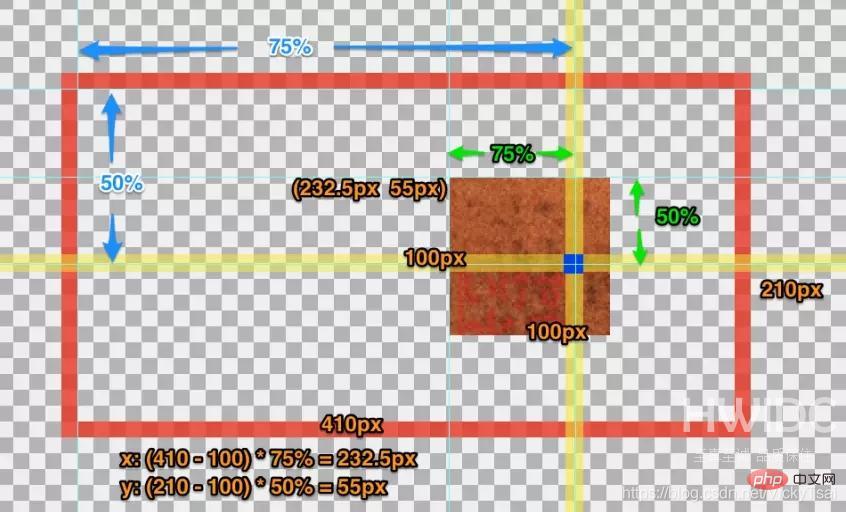
- ③ 长度
xpos ypos- 相对于: 左边缘的
x坐标,相对于上边缘的y坐标 - 两个值: 先水平,后垂直,省略一个 是 居中
50%- 水平位置:
xpos- 第一个值
- 垂直位置:
ypos- 第二个值
- 左上角:
0 0。
- 水平位置:
- 单位
- 像素 (
0px 0px) - 其他的 CSS 单位。
- 像素 (
- 相对于: 左边缘的
- ④ 混合使用: 百分比,关键词 和长度
%和position值。
- ① 关键词:
属性值的 数目
- ① 两个值:
- 单个背景图像 一般都是 两个值
(x,y), 先指定水平位置,后指定垂直位置.,一个方向指定 一个值即可,所以top top和left left是无效的.
- 单个背景图像 一般都是 两个值
- ② 一个值:
- 只有一个值,第二个值 默认是 居中
- ① 两个值:
属性值的 分隔
- 可以为 多个背景图像的 指定 位置值,用 逗号
,隔开。
- 可以为 多个背景图像的 指定 位置值,用 逗号
属性值的 正负: 图片 位移方向
- ① 正值: 将 图片 相对容器 右移和下移 (右下)
- ② 负值: 将 图片 相对容器 左移和上移 (左上)
背景图像位置的 浏览器支持
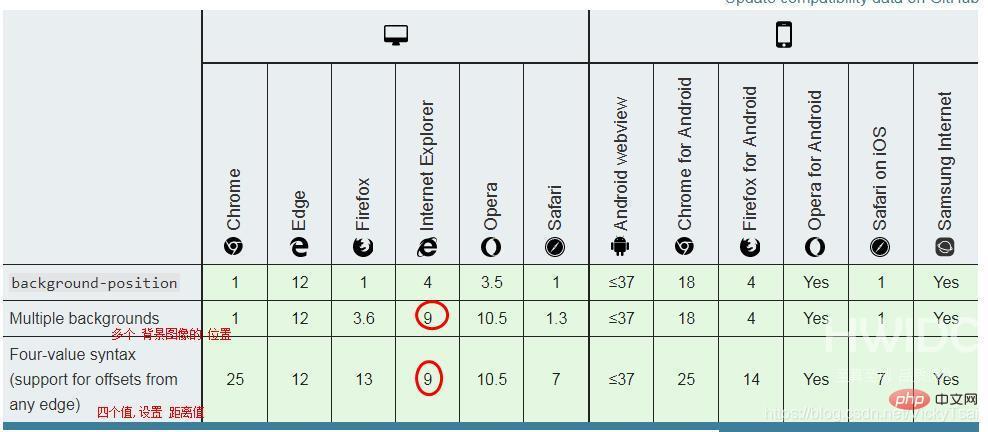
- 示例1: 背景图像的位置 只写一个属性值,来指定 位于中上方.
.bgimg-fixed {
background-color: #c0c0c0;
background-image: url("../images/star.png");
background-repeat: no-repeat;
/*top = center top */
background-position: top;
}登录后复制
- 只指定 一个方向上的值
- 另一个方向上的值 默认是 居中.
top=cente topleft=left center
- 另一个方向上的值 默认是 居中.
- 示例2: 只 指定一个百分比值,默认是 水平方向的,另一个垂直方向,默认 居中
50%10%=10% 50%
.bgimg-fixed {
background-color: #c0c0c0;
background-image: url("../images/star.png");
background-repeat: no-repeat;
/*10% = 10% 50% */
background-position: 10%;
}登录后复制
- 示例3: 同时指定 两个方向的位置,比如, 右下方.
.bgimg-fixed {
background-color: #c0c0c0;
background-image: url("../images/star.png");
background-repeat: no-repeat;
/*关键字 不分先后顺序*/
background-position: right bottom;
}登录后复制
- 关键字的位置名,不分先后顺序
- 因为从名字上,就能看出 是水平方向的 还是垂直方向的.
- 示例4: 同时指定 关键字的位置名 和长度值/百分比值,指明 距离 上下左右边缘的 的距离.
- 距离右边缘
10px,距离下边缘60px- background-position:
right 10px bottom 60px;- 长度值 换成 百分比值,同样有效,也是指定 距离值.
- 关键字后面 不指定 距离值,默认就是 紧贴着边缘的.
- 也可以 只为一个方向 指定距离值
right 10px bottom,这样也合法.
- 也可以 只为一个方向 指定距离值
- background-position:
- 距离右边缘
.bgimg-fixed {
background-color: #c0c0c0;
background-image: url("../images/star.png");
background-repeat: no-repeat;
/*关键字 不分先后顺序,距离右边缘 10px,距离 下边缘60px */
background-position: right 10px bottom 60px;
}登录后复制
- 更多距离值 分析图: 一个位置的 多种写法
top 75px left 100x=left 100px top 75px- (可以调换 关键字位置名的 顺序,距离值要保持在 位置名后方)
bottom left 25%=top 100% 25%bottom=top 100%left 25%=25%
right=right center=left 100% center=left 100% top 50%right=left 100%- 垂直
center=top 50%=bottom 50%
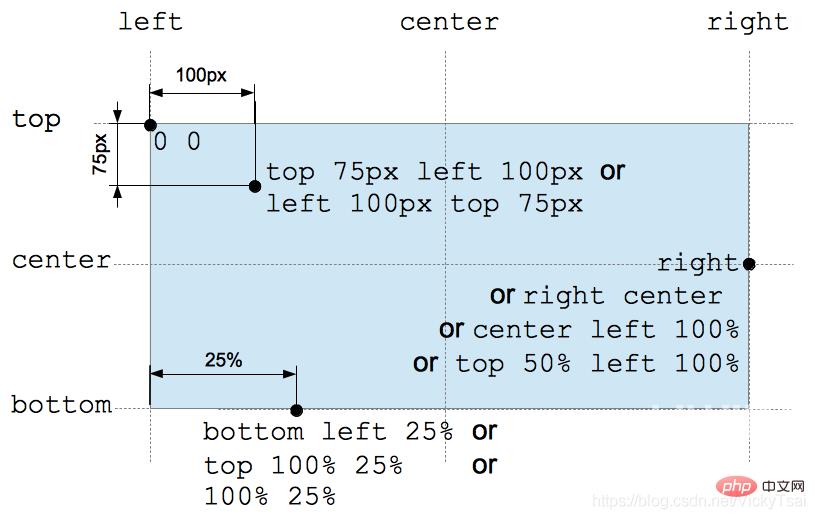
- 示例5: 同时指定 两个背景图像的 位置 和 重复方式
.bgimg-fixed {
background-color: #c0c0c0;
background-image: url("../images/star.png"),url("../images/四叶草背景.png");
background-repeat: no-repeat,no-repeat;
background-position: right bottom 100px,left 10px bottom 30px;
}登录后复制
- 示例6: 设置 背景图像位置的 负值
- 负值: 图像 向 相反方向 位移.
.bgimg-fixed {
background-color: #c0c0c0;
background-image: url("../images/star.png"),url("../images/四叶草背景.png");
background-repeat: no-repeat,no-repeat;
background-position: right bottom -30px,left -30px bottom -30px;
}登录后复制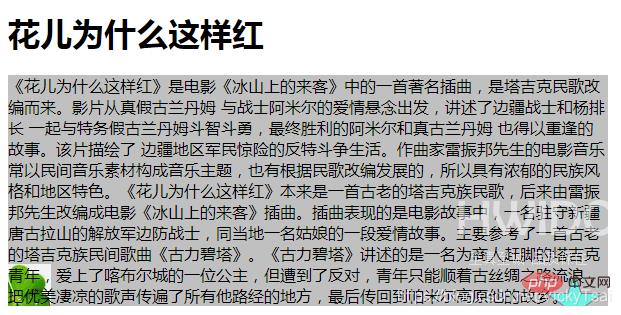
6. background-repeat 属性 : 背景图像的 重复方式 (单值,双值,超出部分 裁剪)
- ⑴ 背景图像的 重复方式
- 设置 是否及如何 重复 背景图像
background-repeat属性- 定义 背景图像的 重复方式。背景图像可以沿着 水平轴,垂直轴,两个轴 重复,或者 根本不重复。
- 重复图像的 裁剪: 默认情况下,重复的图像 被剪裁为 元素的大小,但它们可以缩放 (使用
round) 或者均匀地分布 (使用space).
- 背景图像重复 属性
- 实际上,针对 背景图像
- 设置 是否及如何 重复 背景图像
- ⑵ 背景图像重复的 语法
background-repeat:repeat|repeat-x|repeat-y|no-repeat|inherit;
/* 单值语法 */ background-repeat: repeat-x; background-repeat: repeat-y; background-repeat: repeat; background-repeat: space; background-repeat: round; background-repeat: no-repeat; /* 双值语法: 水平 horizontal | 垂直vertical */ background-repeat: repeat space; background-repeat: repeat repeat; background-repeat: round space; background-repeat: no-repeat round; background-repeat: inherit;登录后复制
- ① 单值语法 = 双值语法的 简写:
- 两个值: 先水平(第一个值),后垂直 (第二个值)
- ② 标准语法
<repeat-style>=repeat-x | repeat-y | [ repeat | space | round | no-repeat ]{1,2}- 属性值的 搭配使用:
- 除了
repeat-x | repeat-y, 其他的 可以在一个背景图像的 双值语法中 搭配使用.
- 除了
- ⑶ 背景图像重复的 属性值
关键点:双向重复(默认) 水平重复 垂直重复 不重复 继承
① 双向重复 (默认值):
repeat- 背景图像 将在 垂直方向 和 水平方向 都重复。
- 图像会 按需重复 来 覆盖 整个背景图片 所在的区域.
不合适 会被裁剪: 最后一个图像, 如果它的大小 不合适的话, 会被裁剪.
最右边的 被裁剪了,最下方漏出来的一点,也可以看出 是被裁剪的.


- 背景图像 将在 垂直方向 和 水平方向 都重复。
② 水平重复:
repeat-x- 背景图像将 在 水平方向 重复。
- 不合适 会被裁剪: 最后一个图像, 如果它的大小 不合适的话, 会被裁剪.
可以看到 右边缘的地方,图像被裁剪了.
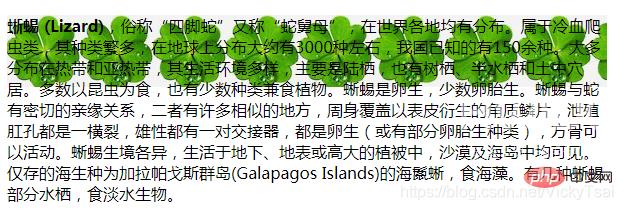
③ 垂直重复:
repeat-y- 背景图像将 在 垂直方向 重复。
- 不合适 会被裁剪: 最后一个图像, 如果它的大小 不合适的话, 会被裁剪.
可以看到下边缘的地方, 图像被裁剪了
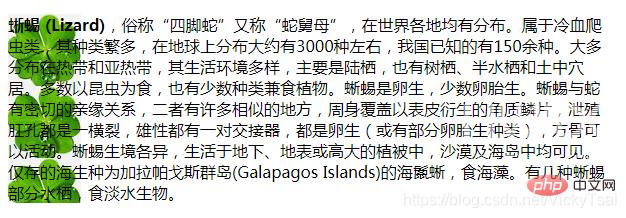
④ 不重复:
no-repeat- 背景图像将不重复, 仅显示一次。
- 会被裁剪: 背景图像本身大小 太大,超出了元素的边框,会被裁剪.
没有被重复的背景图像 的位置: 是由
background-position属性来决定.

⑤ 重复部分的图像 不会被裁剪:
space图像会 尽可能 得重复, 但是 不会裁剪.
❶ 重复的图像 不会被裁剪: 重复的图像,超出 元素边框,就会把超出的部分去掉,放大其余的部分 来填充 (不会进行裁剪式的重复)
- 固定在 元素边缘上: 第一个 和 最后一个图像 会被固定在元素的 相应的边上,
空白的 均匀分布: 同时 空白会均匀地分布 在图像之间.

❷ 背景图像本身大小 超出元素大小: 背景原图像 本身的大小,就超出元素 边框了,则进行裁剪.

space值 排斥的属性:background-position图像定位属性 会被忽视,
⑥ 压缩显示 图像(不裁剪):
round- 图像的 伸展和压缩:
- 随着 元素的大小 的增长, 被重复的图像 将会伸展(没有空隙), 直到有足够的空间 来添加一个图像时, 添加一个新的图像, 压缩其他图像,来显示新的图像.
- 不裁剪: 通过伸展和压缩 ,显示完整图像,不裁剪 图像.
- 添加图像 和 图像压缩: 当下一个图像 被添加后, 所有的当前的图像 会被压缩来腾出空间.
本来是放不下 两个 完整的图像的(背景图像 本身比较大),浏览器 把图像压缩后 ,就能放下 两个完整的图像了.

- 添加图像: 留白 >= 图像宽度的一半时 , 添加 另一个图像。
- 图像的 伸展和压缩:
⑦ 继承 父亲:
inherit- 从父元素 继承
background-repeat属性的 设置。
- 从父元素 继承
⑷ 背景图像重复
background-repeat属性和属性值 浏览器支持
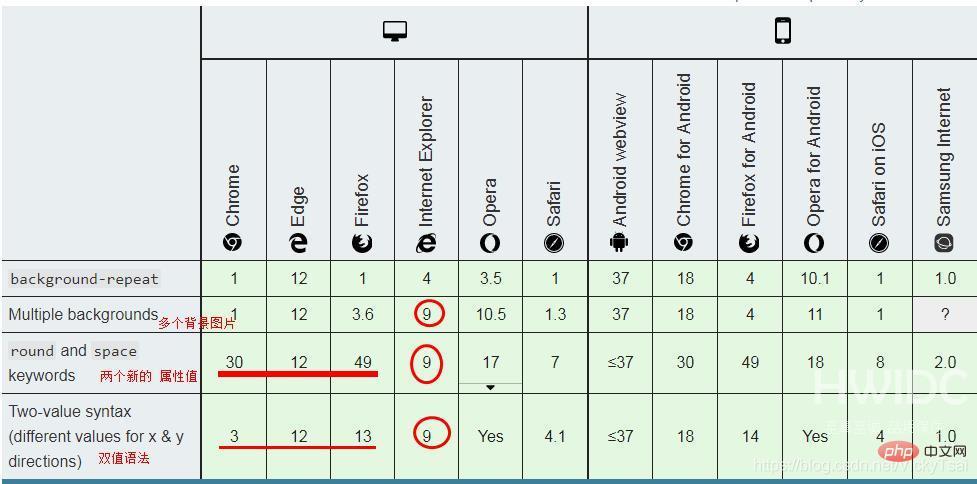
示例1: 把背景图像设置成 round space和 round = round round的区别
#lizard{
/*background-image: url("../images/lizard.png");*/
background-image: url("../images/四叶草背景.png");
background-repeat:round space;
}登录后复制① 默认时的背景显示 = 双向重复
repeat可以看到 右边和下边缘 都有被裁剪

② 值为:
round space时- 水平方向: 压缩图像 显示完整图像
- 垂直方向: 有超出不裁剪的部分 去掉,伸展剩下的图像,空白均匀分布.
可以看到 背景会重复时,水平和垂直方向, 都没有被裁剪的部分.

③ 值为:
round=round round时- 可以看到 垂直方向的背景, 比上面的
space值 多了一行图像.- 因为
round值 通过压缩其余的图像,多显示了一行,而不只是 去掉 图像被裁剪的部分. 裁剪的区别:
space会因为 背景图像本身大小 超出元素大小时(不是因为 图像的重复),被裁剪, 但round一直 都不会被裁剪,因为会 压缩图像来显示.
- 因为
- 可以看到 垂直方向的背景, 比上面的

7. CSS3 background-clip 属性: 背景色/图像 的 绘制/裁剪 区域 (背景 显示的区域)
- ⑴ 背景裁剪区域/ 绘制区域
- 设置背景的 绘制区域 / 背景被裁剪区域
- 背景 显示区域: 显示 给用户看的区域,其他部分 就算有背景 ,裁剪掉了,也看不到.
background-clip属性- 背景裁剪 属性
- 没有 设置背景 (即 没有设置 背景图像
background-image或背景颜色background-color)- 视觉效果: 则 背景裁剪区域
background-clip仅在边框 具有 透明区域 或 部分不透明区域 (根据 边框样式border-style或边框图像border-image)时 才具有 视觉效果; - 否则,边框 掩盖了差异。
- 视觉效果: 则 背景裁剪区域
- 背景 显示区域: 显示 给用户看的区域,其他部分 就算有背景 ,裁剪掉了,也看不到.
- 设置背景的 绘制区域 / 背景被裁剪区域
- ⑵ 背景裁剪/绘制 语法
background-clip:border-box|padding-box|content-box;
/* 关键字值 Keyword values */ background-clip: border-box; background-clip: padding-box; background-clip: content-box; background-clip: text; /* Global values */ background-clip: inherit; background-clip: initial; background-clip: unset;登录后复制
⑶ 背景裁剪的 属性值
关键点:边框盒 内边距框 内容框 文字
① 边框盒(默认):
border-box- 背景被裁剪到 边框盒。
- 背景 延伸到 边框的外部边缘 (但在
z顺序中 是在 边框的下面)。 - 边框显示 在背景上方: 如果 边框是 虚线,背景会从下方 透出来.
- 背景 延伸到 边框的外部边缘 (但在
- 包括: 边框
- 背景被裁剪到 边框盒。
② 内边距框:
padding-box- 背景 被裁剪到 内边距框。
- 背景 延伸到 内边距的外部边缘。
- 不包括: 边框
- 边框的下面 没有背景。
- 背景 被裁剪到 内边距框。
③ 内容框 :
content-box- 背景 被裁剪到 内容框。
- 背景是在 内容框内 绘制的。
- 不包括: 边框 和 内边距
- 背景 被裁剪到 内容框。
④ 文字:
text(尚在 实验中的属性)- 背景 是在 前景文本(
foreground text)中 绘制的。- 把背景 显示成文本的颜色.
- 使用前提:
- ❶ 需要 浏览器前缀
- ❷ 文本装饰或阴影 不包括在 裁剪区域中
- ❸ 文字的颜色: 一定要设置成
color:transparent透明色- 这样 才能在文字里, 显示出 后面的背景色/图像,否则会被 文字原本的颜色 遮挡住 背景色/图像.
- 背景 是在 前景文本(
- ⑷ 盒子模型 分界图
从内到外的 顺序: 内容区 > 内边距区 > 边框区 > 外边距区

- ⑸ 背景色/图像的 裁剪/绘制 区域的 浏览器支持
- IE 9+ 才开始支持, IE 8 以及更早的版本 不支持
background-clip属性。 - 黄色: 需要 浏览器前缀
低版本的浏览器 也需要浏览器支持,这是个比较新的属性.
- IE 9+ 才开始支持, IE 8 以及更早的版本 不支持
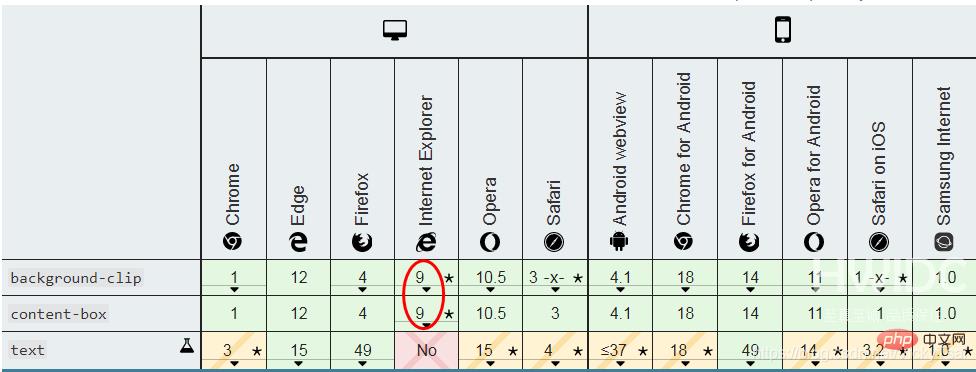
示例1: 把背景的 裁剪/绘制区域 分别设置为 到边框的外边缘, 内边距的外边缘, 内容区,文字的内部
html
<p id="clipTest">天道酬勤, 是一个汉语成语,读作 tiān dào chóu qín。意思是 上天会按照 每个人付出的勤奋,给予相应的酬劳。多一分耕耘,多一分收获,只要你付出了 足够的努力,将来也一定会 得到相应的收获。出自《周易》中的卦辞。</p>登录后复制
- css
#clipTest{
/*设置元素的 外边距 边框 内边距 字体大小/颜色/粗细*/
margin: 20px;
border: 10px dashed #000;
padding: 20px;
font-size: 1.2em;
font-weight: bold;
color: #fff;
/*设置 背景图像 和 背景颜色(作为背景图像的回退)*/
background-color: #c0c0c0;
background-image: url("../images/hand.jpg");
/*设置背景的 绘制/裁剪 区域*/
/*到 边框区的 外边缘*/
background-clip: border-box;
}登录后复制- ① 到 边框的 外边缘 :
border-box- 可以看到 显示在 边框的下面,因为边框是虚线,所以可以看到 漏出来的一部分背景图
background-image. - 对背景色
background-color,也是有效的.
- 可以看到 显示在 边框的下面,因为边框是虚线,所以可以看到 漏出来的一部分背景图
- ② 到 内边距区的 外边缘:
background-clip:padding-box- 背景色 和背景图像 不包括 边框区的位置
/*到 内边距区的 外边缘*/ -webkit-background-clip: padding-box; -moz-background-clip: padding-box; background-clip: padding-box;登录后复制

- ③ 到 内容区的外边缘 :
content-box- 背景色 和 背景图像,不会包括 边框和内边距区

- ④ 在 文字的内部:
text- 注意: 这个时候,文字的颜色
color≠#fff白色,一定要设置成color:transparent透明色,才能在文字里, 显示出后面的背景色.- 否则,背景色/图像,会被文字原本的颜色 遮挡住.

- 注意: 这个时候,文字的颜色
8. CSS3 background-origin 属性: 背景图像的 原点相对区域 (对 背景色 无效,搭配 background-position )
- ⑴ 背景图像的 原点相对区域:
- ① 用于: 设置 背景图像的原点: 相对于 边框区,内边距区 或 内容区 开始。
- 设置 背景图像 出现在 哪个区域
background-origin属性- 美 ['ɔrɪdʒɪn]
- 背景图像原点 属性
- 设置 背景图像 出现在 哪个区域
- ② 搭配属性:
- 位置: 当设置 背景图像的 位置
background-position属性,指定是 相对于 什么区域 来定位的。 - ★ 用于 不重复的背景图像: 设置
background-repeat:no-repeat不重复,再设置 图像原点,看起来 才比较明显- 否则 默认的图像,会 双向重复,把 边框区,内边距区 等都覆盖了,看不出相对位置了.
- 位置: 当设置 背景图像的 位置
- ① 用于: 设置 背景图像的原点: 相对于 边框区,内边距区 或 内容区 开始。
- ⑵ 不能用于 固定的背景图像
- 背景图像 为固定的 :
background-attachment:fixed,则 背景图像原点background-origin属性 没有效果。- 因为 固定的背景图像, 是相对于 浏览器窗口 不动的,给它指定 区域,也不会动,所以 不会有效果.
- 所以,要留意 属性之间的影响.
- 背景图像 为固定的 :
- ⑶ 背景图像原点的 语法
background-origin:padding-box|border-box|content-box;
/* 关键字值 Keyword values */ background-origin: border-box; background-origin: padding-box; background-origin: content-box; /* Global values */ background-origin: inherit; background-origin: initial; background-origin: unset;登录后复制
- ⑷ 背景图像原点的 属性值
- ① 边框区:
border-box- 背景图像 相对于 边框区 来定位。
- ② 内边距区(默认值):
padding-box- 背景图像 相对于 内边距区 来定位。
- ③ 内容区:
content-box- 背景图像 相对于 内容区 来定位。
- 多值: 同时设置 多个背景图像 的 原点相对区域时,多个属性值之间 ,用 逗号
,分隔.background-origin: content-box, padding-box;
- ① 边框区:
- ⑸ 盒子模型 分界图
- 从内到外的 顺序: 内容区 > 内边距区 > 边框区 > 外边距区

- ⑹ 背景图像原点
background-origin的 浏览器支持比较新的属性,需要使用 浏览器前缀
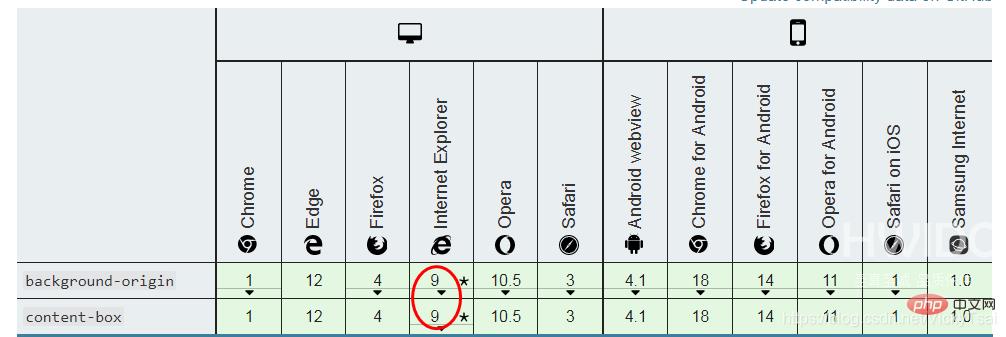
- 示例1: 将背景图像的原点 分别设置为 相对于 边框区,内边距区,内容区
#clipTest{
/*设置元素的 外边距 边框 内边距 字体大小/颜色/粗细*/
margin: 20px;
border: 10px dashed #000;
padding: 20px;
font-size: 1.2em;
font-weight: bold;
/*color: transparent;*/
color: #fff;
/*设置 背景图像 和 背景颜色(作为背景图像的回退 这里为了看清原点位置,先注释掉)*/
/*background-color: #c0c0c0;*/
background-image: url("../images/hand.jpg");
background-repeat: no-repeat;
/*背景图像的原点 相对位置*/
-webkit-background-origin: border-box;
-moz-background-origin: border-box;
background-origin: border-box;
}登录后复制- ① 背景图像原点: 相对于 边框区
border-box- 可以看到 虚线边框的下方,有漏出来的 背景图像

- ② 背景图像原点: 相对于 内边距区
padding-box- 可以看到 边框的下方 已经不显示 背景图像了

- ③ 背景图像原点: 相对于 内容区
content-box- 背景图像,只显示在 内容区的部分,边框和内边距部分,都不显示图像

- 示例2: 指定 背景图像的 原点相对区域,再设置 背景的位置
- 背景图像的原点 相对于 内容区,向右和向下 移动
10px
- 背景图像的原点 相对于 内容区,向右和向下 移动
-webkit-background-origin: content-box; -moz-background-origin:content-box; background-origin: content-box; /*背景图像的位置*/ background-position: 10px 10px;登录后复制

9. CSS3 background-size 属性: 背景图像的 大小 (可定义 宽高)
- ⑴ 背景图像的 大小:
- 设置 背景图片大小。图片可以 保有其 原有的尺寸,或者 拉伸到 新的尺寸,或者 在保持 其原有比例的同时 , 缩放到 元素的 可用空间的尺寸。
background-size属性- 背景图像大小 属性
- 背景颜色 和 背景图像:
- 没有 被背景图片 覆盖的背景区域 , 仍然会显示用
background-color属性设置的 背景颜色。 - 此外,如果 背景图片 设置了 透明或者 半透明属性,在背景图片 后面的背景色 也会穿过透明区域 显示出来。
- 没有 被背景图片 覆盖的背景区域 , 仍然会显示用
- 设置 背景图片大小。图片可以 保有其 原有的尺寸,或者 拉伸到 新的尺寸,或者 在保持 其原有比例的同时 , 缩放到 元素的 可用空间的尺寸。
- ⑵ 背景图像大小的 语法
background-size:length|percentage % |cover|contain;
/* 关键字 */ background-size: cover background-size: contain /* 一个值: 这个值指定图片的宽度,图片的高度隐式的为auto */ background-size: 50% background-size: 3em background-size: 12px background-size: auto /* 两个值 */ /* 第一个值指定图片的宽度,第二个值指定图片的高度 */ background-size: 50% auto background-size: 3em 25% background-size: auto 6px background-size: auto auto /* 逗号分隔的多个值:设置多重背景 */ background-size: auto, auto /* 不同于background-size: auto auto */ background-size: 50%, 25%, 25% background-size: 6px, auto, contain /* 全局属性 */ background-size: inherit; background-size: initial; background-size: unset;登录后复制
- ⑶ 背景图像大小的 属性值
① 宽高 长度值:
宽 x 高- 设置背景图像的 高度和宽度。
- 不允许 有负值。
宽 X 高- 第一个值: 设置 宽度
- 第二个值: 设置 高度。
- 一个值:
- 这个值指定 图片的宽度,图片的高度 隐式的为
auto
- 这个值指定 图片的宽度,图片的高度 隐式的为
- 设置背景图像的 高度和宽度。
② 宽高 百分比值:
width% height%- 以 父元素的 百分比 来设置 背景图像的 宽度和高度。
- 不允许 有负值。
percentage %- 宽 X 高
- 第一个值: 设置 宽度
- 第二个值: 设置 高度。
- 一个值:
- 这个值指定 图片的宽度,图片的高度 隐式的为
auto - 指定 背景图片 相对背景区 的百分比。
- 背景区: 由 背景图像 原点相对区域
background-origin设置- 默认背景区域: 盒模型的 内容区与内边距,也可设置为 只有内容区,或者 还包括边框。
- 如果是固定的背景图像
background-attachment为fixed,背景区 为 浏览器可视区(即 视窗),不包括 滚动条。不能为负值。
- 背景区: 由 背景图像 原点相对区域
- 这个值指定 图片的宽度,图片的高度 隐式的为
- 以 父元素的 百分比 来设置 背景图像的 宽度和高度。
③ 裁剪式 完全覆盖 背景区 :
cover- 图像伸展: 把背景图像 伸展至足够大, 以使背景图像 完全覆盖 背景区域。
- 不改变 图片比例: 保持 图像的宽高比例(图像 不会被压扁)。
- 该 背景图 以它的 全部 宽或者高 覆盖所在容器。
- 图片 可能会裁剪: 背景图像的 某些部分, 也许 无法显示 在背景定位区域中。
- 当 容器元素 和 背景图大小 不同时,背景图的 左/右 或者 上/下 部分会被裁剪。
- 图像伸展: 把背景图像 伸展至足够大, 以使背景图像 完全覆盖 背景区域。
④ 不裁剪式 完全覆盖 背景区:
contain- 把 背景图像 伸展至最大尺寸, 使其宽度和高度 完全适应 背景区域。
- 不裁剪,不改变 图片比例: 在 不裁剪 或 拉伸 图像的情况下,将图像 缩放到 尽可能大的范围。
- 把 背景图像 伸展至最大尺寸, 使其宽度和高度 完全适应 背景区域。
⑤ 按图片比例 自动缩放:
auto- 以 背景图片的比例 缩放背景图片。
▲ 多个值: 若要指定 多个背景图像的大小,请使用 逗号
,分隔 每个背景图像的值。- 同时设置 3个 背景图像的大小:
background-size: 50% 25%, contain, 3em;
- 同时设置 3个 背景图像的大小:
- ⑷ 固有尺寸(宽高) 与 固有比例(宽高比)
- ① 位图: 位图图像(如
.JPG) 总是具有 固有的 大小和比例。 - ② 矢量图: 可能两者 都有,也可能 只有一个。
- 矢量图像(如
SVG)不一定 具有固有尺寸。- 如果它有 水平和垂直的固有尺寸: 它也有 固有比例
- 如果它 没有尺寸 或者只有 一个尺寸: 它可能有 也可能 没有比例.
- 矢量图像(如
- ③ 渐变: 没有 固有的尺寸和比例。
- ④
element()函数: 使用element()函数 创建的背景图像 使用 生成元素的 固有尺寸和比例。
- ① 位图: 位图图像(如
- ⑸ 背景图片的 大小计算:
- 数值的计算: 取决于 图像的固有尺寸(宽度和高度) 和 固有比例 (宽高比)
- ① 指定了 宽高:
- 如果指定了
background-size的两个值 并且不是auto - 背景图片 按 指定大小 渲染
- 如果指定了
- ②
contain或cover- 保留 固有比例,最大的 包含或 覆盖 背景区
- 如果 图像 没有固有比例,则按 背景区大小
- ③
auto或auto auto- 有宽高: 如果图像 同时具有 水平和垂直的 固有尺寸,则按 该大小呈现。
- 按这个尺寸
- 没有固有尺寸 与 固有比例
- 则按 背景区的大小
- 没有 固有尺寸, 但是 有固有比例
- 效果同
contain,不裁剪,按比例显示.
- 效果同
- 只有一个固定尺寸 与 比例
- 则 由此尺寸 与 比例 计算大小
- 只有一个固定尺寸 但是 没有比例
- 它使用 指定的尺寸 和背景定位区域的另一个尺寸 进行渲染。
- 有宽高: 如果图像 同时具有 水平和垂直的 固有尺寸,则按 该大小呈现。
- ① 指定了 宽高:
- ④ 一个为
auto,另一个不是auto- 图像 有固有比例
- 指定的长度
- 使用 指定值
- 未指定的长度
- 按比例缩放: 由 指定值与固有比例 计算。
- 指定的长度
- 图像 没有固有比例
- 指定的长度
- 使用 指定值
- 未指定的长度
- 使用 图像 相应的固有长度,若没有 固有长度,则使用 背景区 相应的长度
- 指定的长度
- 图像 有固有比例
- 数值的计算: 取决于 图像的固有尺寸(宽度和高度) 和 固有比例 (宽高比)
- 注意: 对于 没有固有尺寸 或 固有比例的矢量图 , 不是所有的浏览器 都支持。
- 特别注意测试
Firefox 7-与Firefox 8+,以确定不同之处 能否接受。
- 特别注意测试
⑹ 背景图像大小
background-size的 浏览器支持
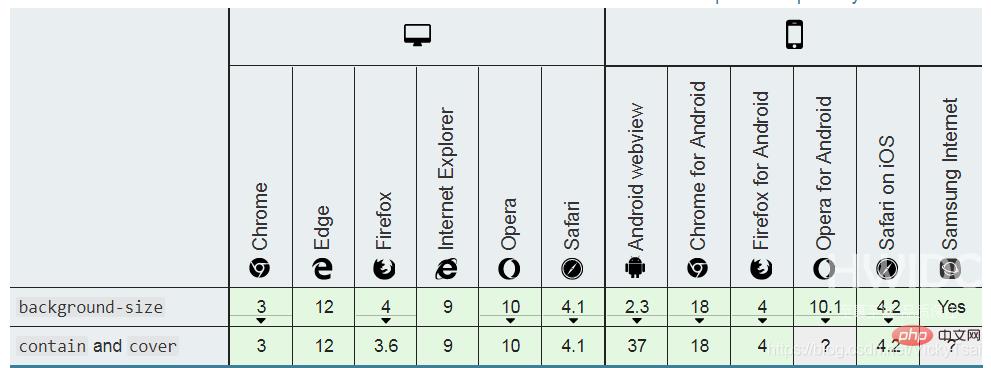
- 需要使用的 浏览器前缀
background-image: url(bg-image.png);
-webkit-background-size: 100% 100%; /* Safari 3.0 */
-moz-background-size: 100% 100%; /* Gecko 1.9.2 (Firefox 3.6) */
-o-background-size: 100% 100%; /* Opera 9.5 */
background-size: 100% 100%; /* Gecko 2.0 (Firefox 4.0) and other CSS3-compliant browsers */登录后复制示例1: 如果您使用 渐变
<gradient>作为背景 并指定了 背景尺寸background-size- 渐变图像 要明确指定 宽高:
- 最好不要指定 只使用 单个
auto值,或者 只使用宽度值 来指定(例如,background-size: 50%)。 - 因为,在这种情况下,渲染 渐变值
<gradient>s在 Firefox 8 中发生了变化,目前在不同的浏览器之间 通常是不一致的- 并不是 所有的浏览器, 都完全按照 CSS3 的 background-size 规范 和 CSS3 的 Image Values gradient 规范 来实现渲染。
- 最好不要指定 只使用 单个
- 渐变图像 要明确指定 宽高:
安全值 示例
.gradient-example {
width: 50px;
height: 100px;
background-image: linear-gradient(blue, red);
/* 不能安全使用的 值形式 Not safe to use */
background-size: 25px;
background-size: 50%;
background-size: auto 50px;
background-size: auto 50%;
/* 能安全使用的 值形式 Safe to use */
background-size: 25px 50px;
background-size: 50% 50%;
}登录后复制- 实例 css
#lizard {
border: 10px dashed #000;
/*用渐变 做背景图像*/
background-image: linear-gradient(yellow,green);
background-color: #c0c0c0;
background-repeat: no-repeat;
/*背景图像的大小*/
background-size: 300px 100px;
}登录后复制- 宽
300px,高100px
#lizard {
border: 10px dashed #000;
padding: 10px;
background-image: url("../images/lizard.png");
background-color: #c0c0c0;
background-repeat: no-repeat;
/*背景图像的大小*/
/*background-size: 200px;*/
}登录后复制- 示例2: 分别设置 不同值的 背景图像大小
- 不设置 背景图像的 默认显示(图像不重复)





(学习视频分享:web前端入门)
【本文转自:国外高防服务器 http://www.558idc.com/usa.html转载请说明出处】


